QQ的遠程協助總是卡卡的,遠程協助的軟件teamviewer付費了,我們急需遠程協助的新的軟件,windows10自帶遠程協助軟件——“快速助手”(早就有了,很多人不知道),可以擔此重任!
本文大綱:
- 操作界面介紹
- 開啟過程,包括:登錄microsoft賬戶,控制人的設置過程、受控人的設置過程。
(受控方的界面不介紹,沒什麼好說的)


任務管理器——直接在受控電腦打開“任務管理器”,方便強制關閉崩潰應用。
重新啟動——是指重新啟動受控制人的電腦,而不是重新遠程連接
選擇監視器——如果受控電腦有兩個顯示器(投影模式為擴展),可以控制某一個屏幕,或者同時控制兩個屏幕。備注:3個顯示器未進行測試。


- 開始菜單,輸入“快速助手”,打開即可。

2.沒有登錄微軟賬戶的,需要登錄。

控制人的設置
1.點擊"協助他人"

2.獲得"匹配代碼",有效時間10分鐘。(受控人輸入匹配代碼即可,開始連接)
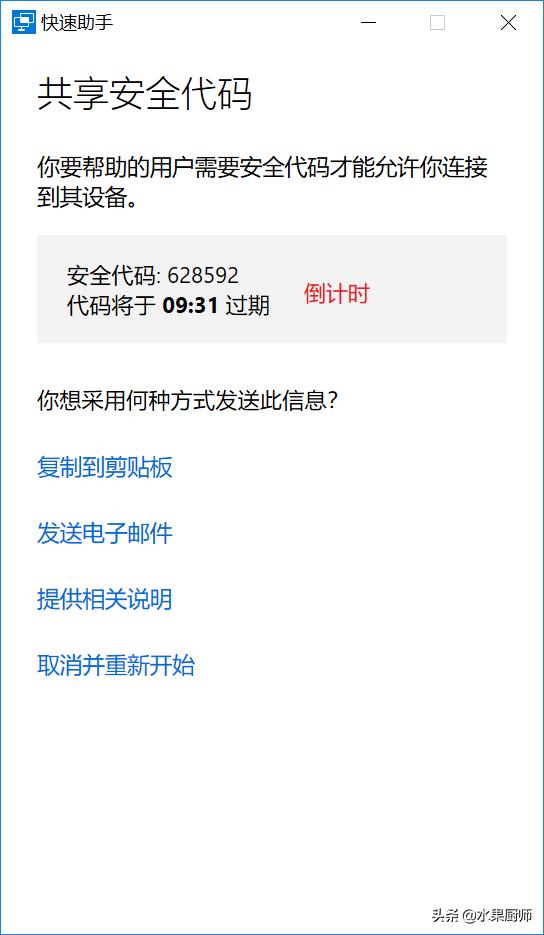
3.選擇控制方式“完全控制”或“僅僅觀看”

4.等待被控制人授予權限

5.正式連接成功!開始控制
受控人的設置
1.輸入“匹配代碼”,在點擊“共享屏幕”

2.等待控制人選擇“完全控制”或“僅僅觀看”

3.授予控制人權限

4.正式被控制
本期總結
windows10自帶遠程協助,還是挺方便!
水果廚師,崇尚簡單!
,








